Antes de mais nada, este post é mais um daqueles tutoriais que elaboramos no intuito de ajudar a melhorar o raciocínio lógico em Excel. Ou seja, nesta aula você vai aprender a contar um intervalo de porcentagens no Excel, entre uma faixa inicial e final.
Aprenda Como Contar Intervalo de Porcentagens no Excel
Através deste tutorial, você irá aprender de fato como identificar números decimais que podem ser transformados em porcentagens, e se por alguma ocasião, necessitar obter a quantidade de números no formato de porcentagem.
Gostaria de mencionar que para este post tutorial, faremos o uso da função: CONT.SES ou CONTAR.SE.S.
Baixe a planilha para praticar o que foi ensinado neste tutorial:
Contanto Intervalo de Porcentagens no Excel – Passo a Passo
Primeiramente, perceba que temos aqui uma coluna com números em porcentagens e logo depois temos nosso resultado.
Sendo assim, o nosso objetivo aqui é contar somente os números que estão entre 1% até 45%. Pois, perceba que destacamos em azul os números que estão dentro dessa faixa.
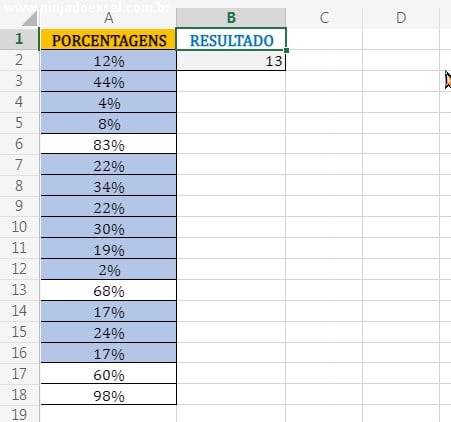
Todavia para iniciarmos, vamos então primeiro entender que os números em porcentagens, são na verdade representados por números em decimais.
Note na imagem abaixo que digitamos 0,01, esse número representa em 1%.
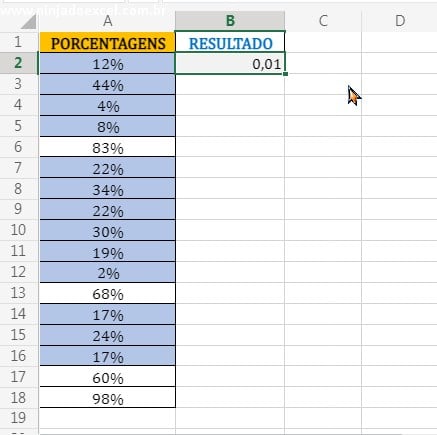
Contudo, vamos fazer um teste com ele, formatando como porcentagem e veja que ele se transformou em 1%.
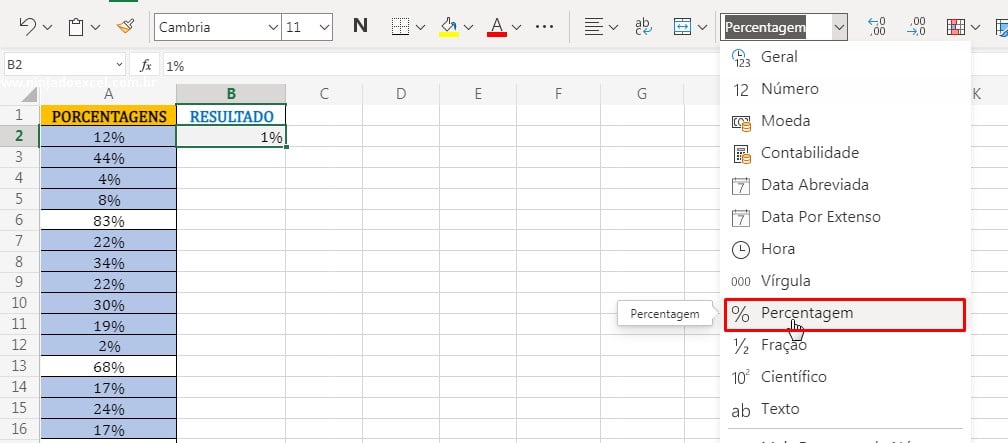
Certamente, a mesma coisa vale para o 45%, ele é representado como 0,45, veja:
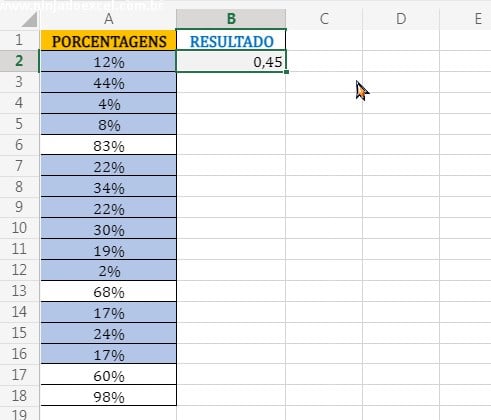 E formatando ele, temos esse resultado abaixo.
E formatando ele, temos esse resultado abaixo.
Ainda em como contar intervalo de porcentagens no Excel…
Desta forma, note que isso é muito simples, pois basta pegar o número em porcentagem e colocar e deslocar uma virgula duas casas para esquerda. Começando depois do ultimo número a direita, exemplo: 45% –> 45, –> 4,5 –> ,45 –> 0,45, posteriormente, depois é só colocar um zero a esquerda e o número fica em decimal.
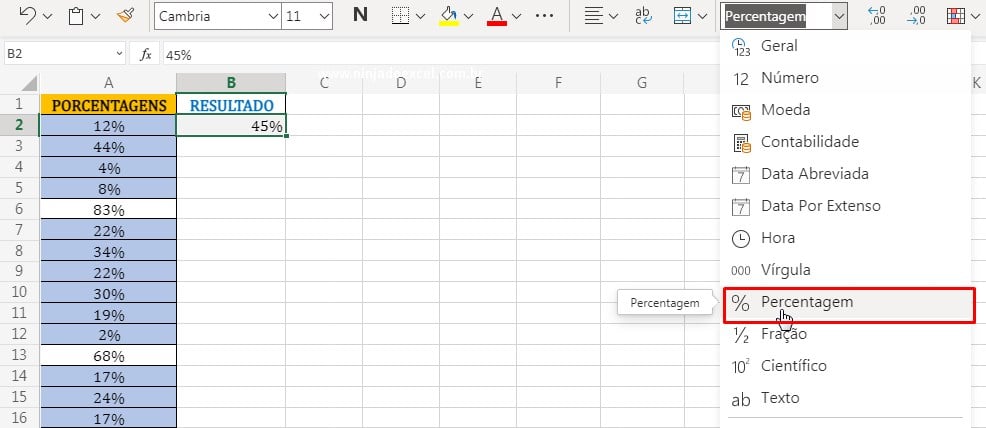
Agora vamos fazer algo bem simples, iremos usar a função CONT.SES ou CONTAR.SE.S para resolver isso.
Sendo assim, no primeiro argumento da função, vamos selecionar nosso intervalo, e posteriormente no segundo argumento como critério, vamos dizer se algum número do nosso intervalo for maior ou igual 0,01, veja:
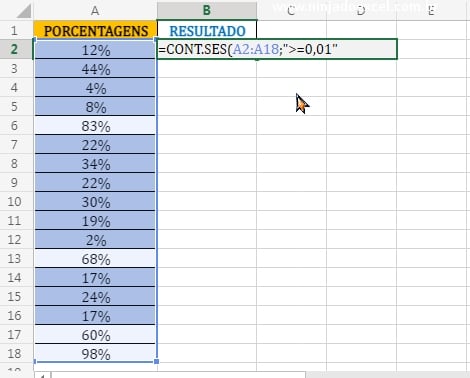 Portanto, iremos então fazer outro procedimento.
Portanto, iremos então fazer outro procedimento.
No terceiro argumento da função, selecionamos o intervalo novamente e no critério, iremos dizer se ele for menor ou igual a 0,45, veja:
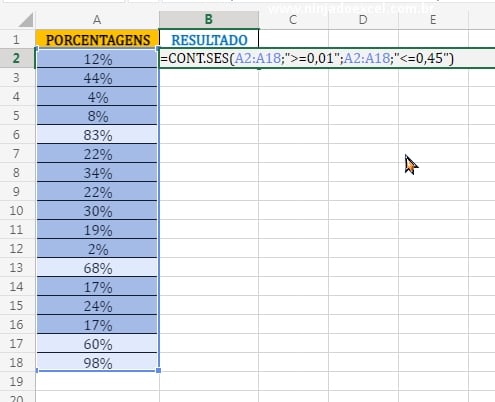 Por último, basta confirmar a função e teremos nosso resultado final. Pois, poderíamos também separar os nosso critérios em uma célula especifica, vamos supor que queremos colocar o 0,01 na célula “C1” e o 0,45 na célula “D1”. Nesse caso a função ficaria assim: =CONT.SES(A2:A18;”>=”&C1;A2:A18;”<=”&D1)
Por último, basta confirmar a função e teremos nosso resultado final. Pois, poderíamos também separar os nosso critérios em uma célula especifica, vamos supor que queremos colocar o 0,01 na célula “C1” e o 0,45 na célula “D1”. Nesse caso a função ficaria assim: =CONT.SES(A2:A18;”>=”&C1;A2:A18;”<=”&D1)
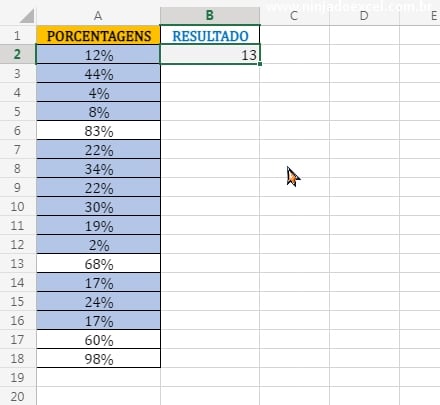
Curso de Excel Completo: Do Básico ao Avançado.
Quer aprender Excel do Básico ao Avançado passando por Dashboards? Clique na imagem abaixo e saiba mais sobre este Curso de Excel Completo.
Por fim, deixe seu comentário sobre o que achou, se usar este recurso e você também pode enviar a sua sugestão para os próximos posts.
Até breve!














